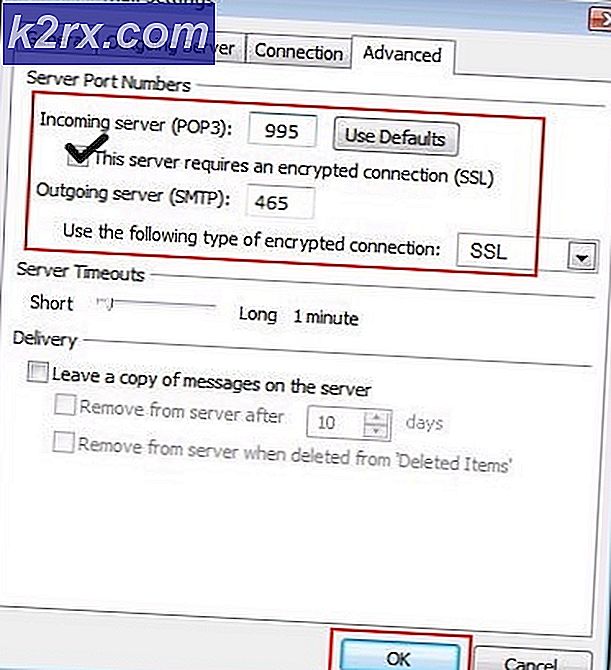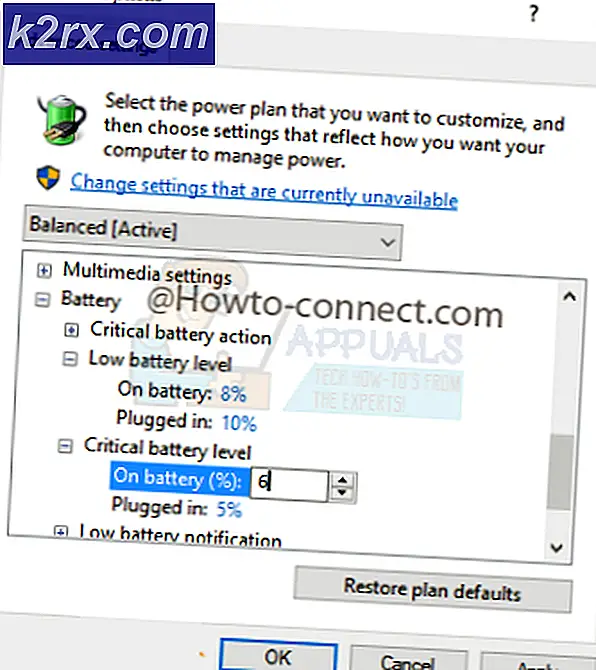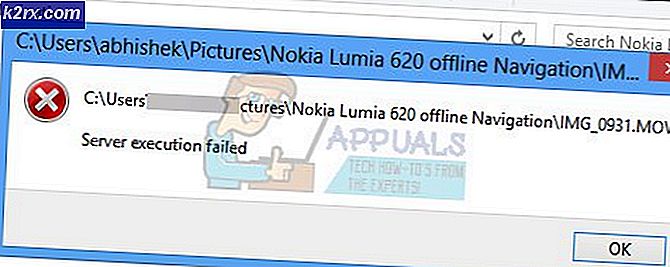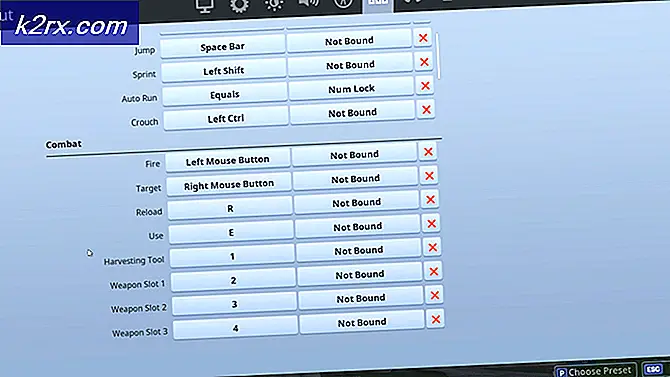Løst: Mappen iTunes er på en låst disk, eller du har ikke skrive tillatelse for denne mappen
I databehandlingsområdene er det ikke en uvanlig forekomst å finne deg selv nektet adgang til ditt eget hus. I Windows 7 spesielt har det vært mange tilfeller rapportert om at brukere ikke har tilgang til, endre eller bruke filer og mapper i sitt eget datasystem. iTunes-brukere har også hatt en rettferdig andel av dette problemet. Hvis dette har skjedd med deg, er det ikke nødvendig å få panikk. Det er trolig hundrevis av brukere som har møtt det samme problemet. Noen endringer i filstrukturen eller systemfunksjonene kan føre til at systemet blokkerer selv administratoren selv. Det er da du får den fryktede iTunes-feilmeldingen ovenfor.
Slik er det å sortere det ut.
Metode 1: Kopier det gamle biblioteket
Slå på PCen. Etter at støvlene ikke åpner andre programmer eller mapper. Åpne den originale iTunes-mappen (bør være i Min musikk) og kopier innholdet (alle av dem). Gå tilbake til mappen Musikk, og opprett en ny mappe som heter iTunes 2. Lim inn innholdet i biblioteket i denne mappen. Trykk og hold på shift-tasten, og dobbeltklikk deretter på iTunes-programmet for å starte det. Ikke slipp shift-tasten, selv om iTunes-grensesnittet forbereder seg på å komme på. På vinduet som vises, blir du bedt om å enten opprette et bibliotek eller velge en. Velg velg. I nettleseren navigerer du til stedet der biblioteksfilen din er plassert (vanligvis på C: \ Users \\ Music \ iTunes \ iTunes Library.itl ) og klikker på den. Dette bør være fra den nye iTunes-mappen du opprettet. Klikk på OK. Det er det! Du kan nå nyte iTunes.
Metode 2: Eksportere filer
I datasystemet er det visse mapper som bare er ment å være tilgjengelige av administratorer. Når du støter på feilen Mappen iTunes er på en låst disk, eller du ikke har skrive tillatelse for denne mappen, ta et øyeblikk og gjør en mini-sjekkliste. Systeminnstillingene kan bare ha blitt manipulert. Først må du sørge for at du har installert iTunes-programvaren riktig og fullstendig på PCen. Hvis du er usikker på dette, vil det være en god ide å avinstallere og deretter installere en ny versjon av iTunes-programvaren. Hvis den første installasjonen var ok, er det ikke nødvendig å installere på nytt. Deretter høyreklikker du på iTunes-programinstallasjonsprogrammet, og velg Kjør som administrator med markøren . Følg alle instruksjonene riktig mens du faktorerer dine personlige preferanser (for eksempel destinasjonsmapper, stasjonære snarveier, etc.).
PRO TIPS: Hvis problemet er med datamaskinen eller en bærbar PC / notatbok, bør du prøve å bruke Reimage Plus-programvaren som kan skanne arkiver og erstatte skadede og manglende filer. Dette fungerer i de fleste tilfeller der problemet er oppstått på grunn av systemkorrupsjon. Du kan laste ned Reimage Plus ved å klikke herPass på at installasjonen fullføres vellykket og om nødvendig; start datamaskinen på nytt. Hvis du på dette tidspunktet fortsatt ikke kan spille av iTunes-musikkfiler, og fortsett å få mappen iTunes er på en låst disk eller du ikke har skrive tillatelse for denne mappefeilen, kan du forsøke å utføre følgende trinn. Eksporter iTunes 4 (eller en med et nummer) Musikkbibliotek og iTunes Music Library.xml- mappe og -fil fra mappen Musikk / iTunes til datamaskinens skrivebord. Slett originale gjenstander fra mappen slik at du bare blir igjen med en mappe som heter iTunes Music. Nå distribuere iTunes. Når vinduet åpnes, vil du innse at det er tomt. Uten annen handling, gå ut av iTunes. Du vil legge merke til at det i seg selv har opprettet friske tomme iTunes 4 Music Library og iTunes Music Library.xml- filer. Slett de nyopprettede filene og løft de som du tidligere hadde eksportert til skrivebordet, tilbake til mappen Musikk / iTunes .
Start iTunes igjen. Nå går alt greit. Hvis sjeldne tilfeller er mappen iTunes på en låst disk, eller du ikke har skrive tillatelse for denne mappefeil / varsling fremdeles vises, vil det være på tide å kontakte Apple-teamet for videre analyse og hjelp.
Metode 3: Endring Eierskap og Tillatelse
ADVARSEL: Selv om denne metoden har fungert for de fleste brukere med et lignende problem, har det i noen tilfeller ikke utryddet problemet.
Det er også en annen enkel prosess som fjerner det ovennevnte problemet, selv om suksessen er enormt avhengig av mange faktorer. Unødvendig å si, det er ikke 100% idiotsikkert, men det har fungert for noen tilfeller. Hvis iTunes tidligere har jobbet ok, og så plutselig er det blå, så får du advarselen . Mappen iTunes er på en låst disk, eller du har ikke skrive tillatelse for denne mappen . Prøv å endre eierskap av iTunes-mappen i Music / iTunes og deretter omarbeide tillatelser.
Endring av eierskap bidrar til å få overordnede rettigheter og privilegier til filer og mapper. For å endre eierskapet til iTunes-mappen, høyreklikk på den. Velg Egenskaper, og naviger deretter til fanen Sikkerhet. I samme vindu, flytt nedover og klikk på knappen Avansert . Gå nå til fanen Eier og klikk på redigeringsknappen . En dialog vises, og velg deretter Ny eier, som skal være brukernavnet ditt . Klikk på OK . På dette tidspunktet har du opprettet nytt eierskap av iTunes-mappen. Nå er alt du trenger å gjøre, å endre tillatelser.
Igjen på iTunes-mappen under Music / iTunes, høyreklikk og gå til egenskaper. På sikkerhetsfanen klikker du på rediger. Velg den nyopprettede eierprofilen. Blokkene i boksen som vises, merk av i Full kontroll . Resten av avmerkingsboksene blir automatisk sjekket også. Klikk ok og lukk vinduet. Gjenta denne metoden for en hvilken som helst iTunes-mappe eller -fil som ikke er plassert i mappen du bare har tildelt eierskap og tillatelse.
PRO TIPS: Hvis problemet er med datamaskinen eller en bærbar PC / notatbok, bør du prøve å bruke Reimage Plus-programvaren som kan skanne arkiver og erstatte skadede og manglende filer. Dette fungerer i de fleste tilfeller der problemet er oppstått på grunn av systemkorrupsjon. Du kan laste ned Reimage Plus ved å klikke her